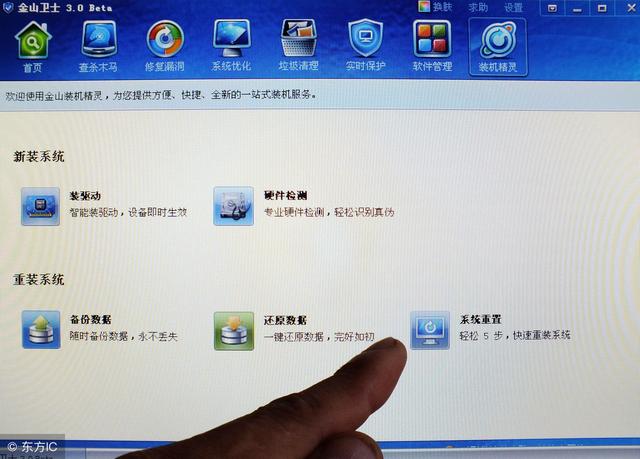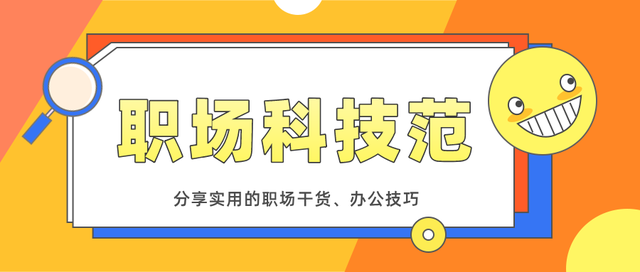现象:双击打开一个图片,然后点击菜单栏里打印选项,没有任何反应。
解决办法:
不打开图片,鼠标右键单击图片选择打印,就会出现照片打印的窗口,可以正常打印。还可以用画图程序打开这个图片,然后点击打印,也是可以正常打印的。那么问题来了,干嘛每次打印图片还要这样操作?
研究发现win10有两个图片查看器,一个是原来win7的,另一个是微软商城的新产品(即默认查电脑看器)。就像是win10有两个自带浏览器是一个道理,一个是IE,被藏了起来,另一个是微软浏览器,图标跟IE很像。
我管你是哪个,好用就行,结果你默认的图片查看器打印功能是BUG,根本不起作用。
根本解决办法是修改注册表:
Windows Registry Editor Version 5.00; Change Extension's File Type[HKEY_CURRENT_USER\Software\Classes\.jpg]@=\"PhotoViewer.FileAssoc.Tiff\"; Change Extension's File Type[HKEY_CURRENT_USER\Software\Classes\.jpeg]@=\"PhotoViewer.FileAssoc.Tiff\"; Change Extension's File Type[HKEY_CURRENT_USER\Software\Classes\.gif]@=\"PhotoViewer.FileAssoc.Tiff\"; Change Extension's File Type[HKEY_CURRENT_USER\Software\Classes\.png]@=\"PhotoViewer.FileAssoc.Tiff\"; Change Extension's File Type[HKEY_CURRENT_USER\Software\Classes\.bmp]@=\"PhotoViewer.FileAssoc.Tiff\"; Change Extension's File Type[HKEY_CURRENT_USER\Software\Classes\.tiff]@=\"PhotoViewer.FileAssoc.Tiff\"; Change Extension's File 电脑 Type[HKEY_CURRENT_USER\Software\Classes\.ico]@=\"PhotoViewer.FileAssoc.Tiff\"
将上边命令保存为一个txt,并修改扩展名为reg(即注册表文件),双击运行这个文件,重新打开任意图片发现查看器已经恢复win7版的了,打印什么的一切恢复正常。
电脑